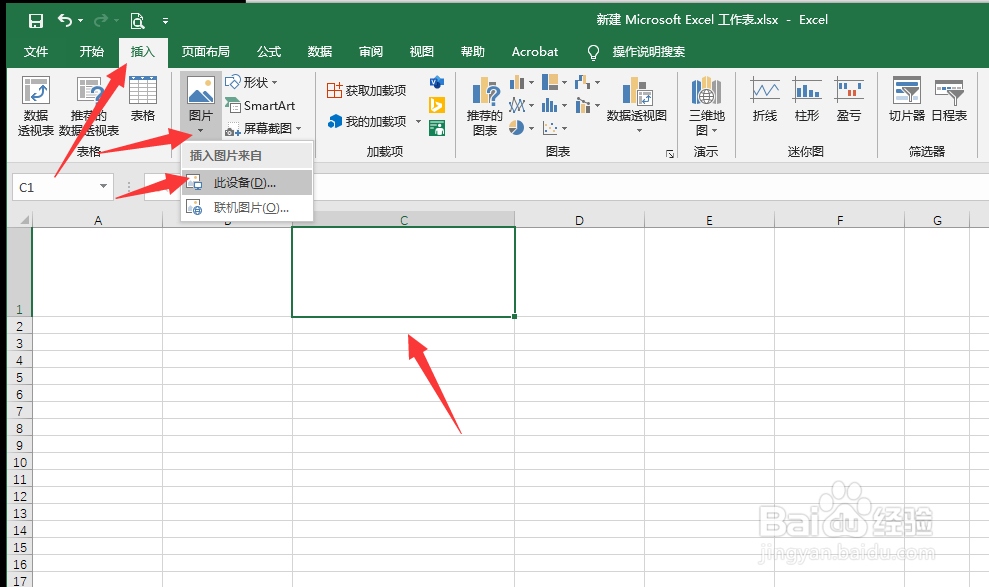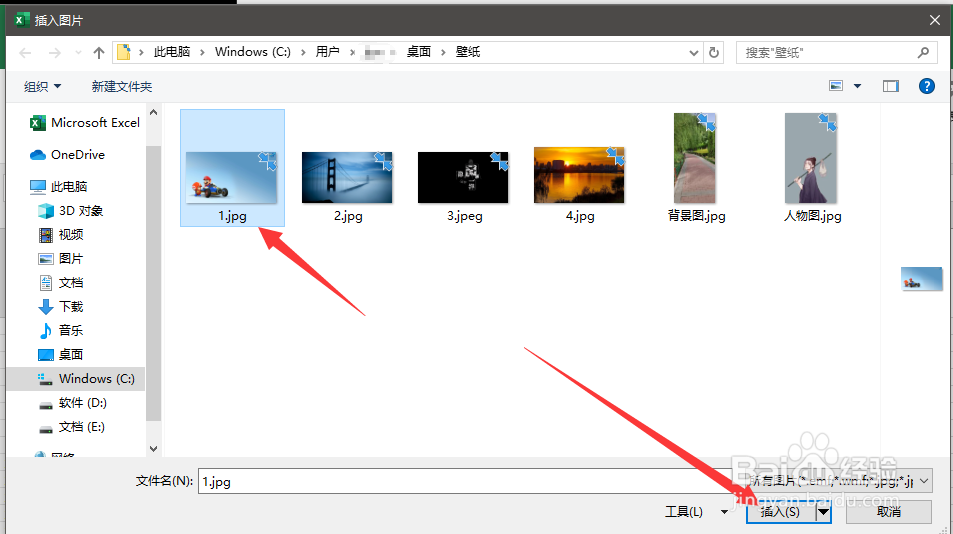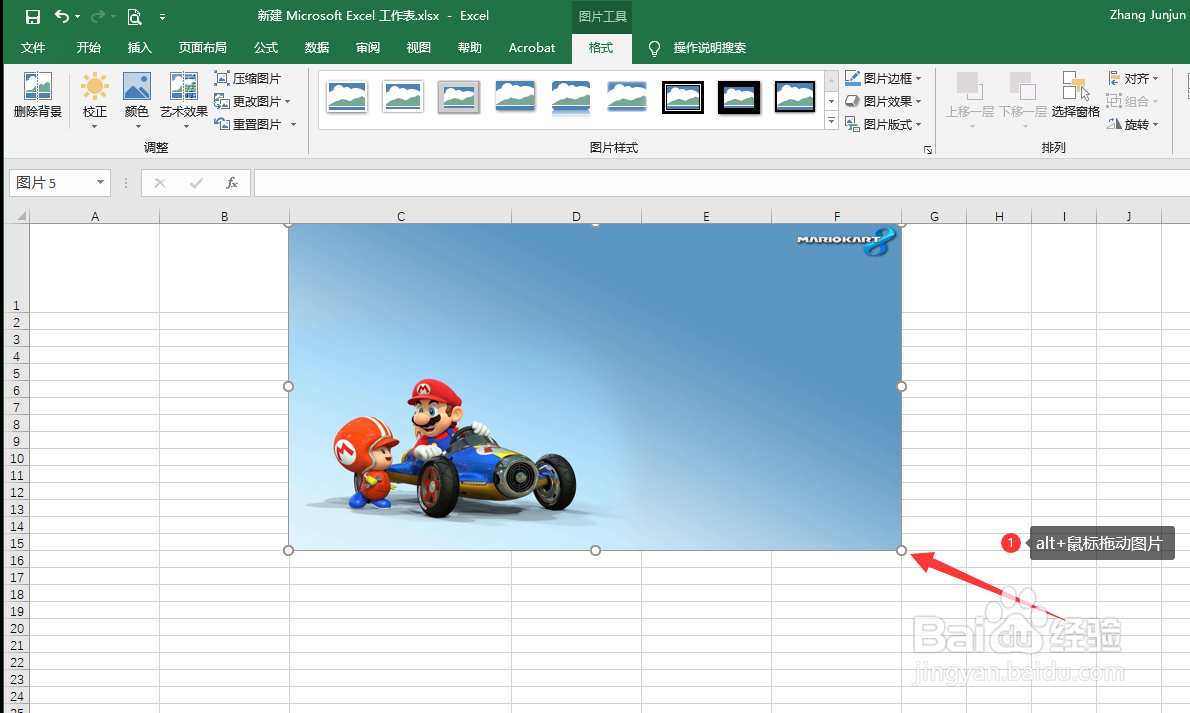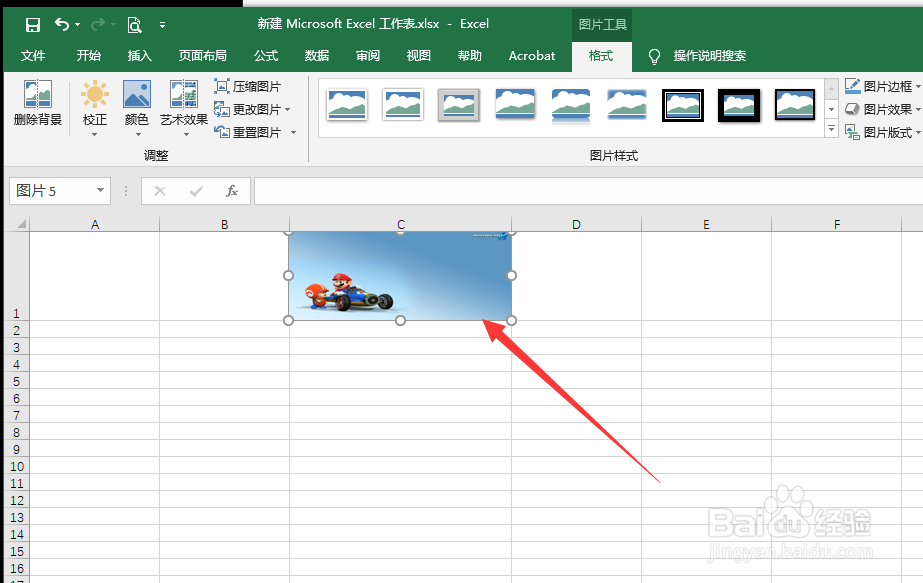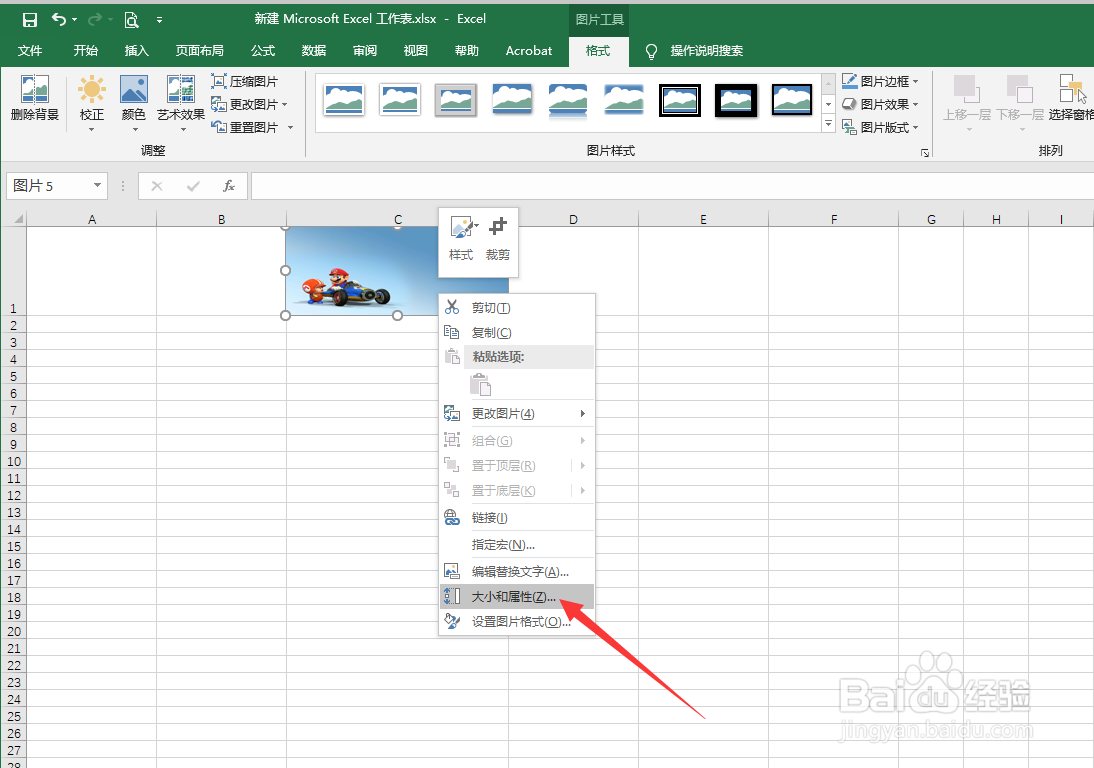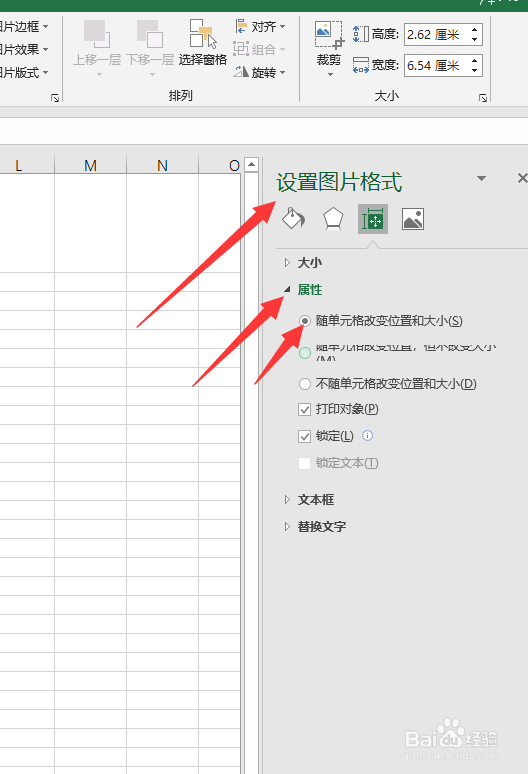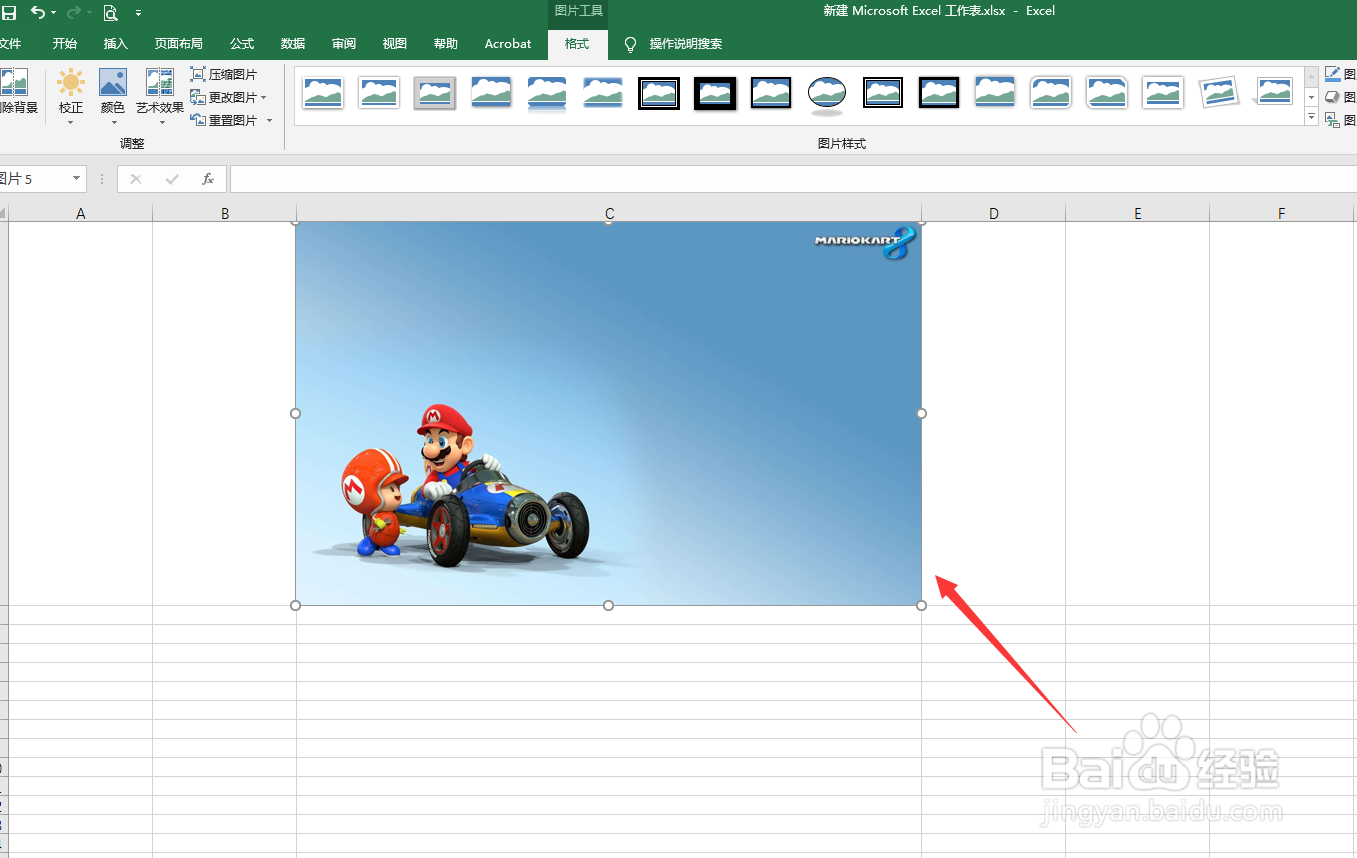excel中如何设置图片随单元格大小而变化
1、首先打开excel,选中单元格,点击插入——图片——此设备;
2、选中图片点击插入;
3、进入excel中,alt+鼠标左键拖动图片进行缩小图片;
4、调整图片跟单元格大小一致(不必担心图片变形);
5、选中图片,鼠标右键点击大小和属性;
6、在右侧设置图片格式下点击属性——随单元格改变位置和大小;
7、调整单元格大小,图片随之进行调整。
声明:本网站引用、摘录或转载内容仅供网站访问者交流或参考,不代表本站立场,如存在版权或非法内容,请联系站长删除,联系邮箱:site.kefu@qq.com。